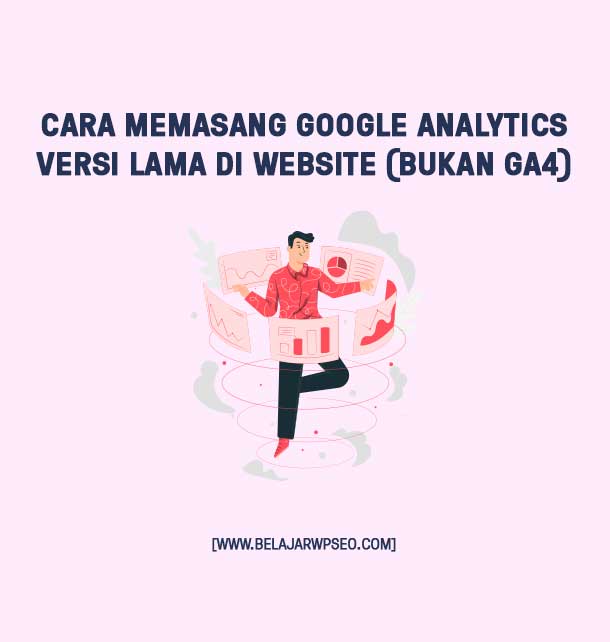Terakhir di Update September 3, 2020
Pada tutorial wordpress ini kita bahas tentang cara ganti password wordpress jika anda lupa password wordpress admin anda.
Cara paling gampang adalah dengan klik Forgot Password pada halaman login wordpress. Anda hanya perlu memasukkan email admin wordpress anda. Caranya sama seperti cara ganti password pada website lain.
Tetapi jika anda juga tidak tahu login email admin website wordpress anda, maka cara ini satu-satunya jalan yaitu cara ganti password wordpress melalui phpMyAdmin
![Cara Ganti Password WordPress (Solusi Lupa Password WP Admin) [year] 2 cara ganti password wordpress](https://belajarwpseo.com/wp-content/uploads/2020/05/fbshare-lupapassword.jpg)
Contents
show
Cara Ganti Password WordPress Melalui phpMyAdmin
Berikut ini langkah-langkah cara ganti password worpress melalui phpMyAdmin:
- Cari Tahu Nama Database Anda
- Ganti Password WordPress melalui phpMyAdmin
Cari Tahu Nama Database Anda
- Login ke cPanel dan masuk ke File Manager WordPress anda.
- Pilih folder direktori website anda, kemudian cari file wp_config.php
- Klik edit file wp_config.php
- Nama database anda berada di bariss “
define('DB_NAME', 'nama_databaseanda');” Ingat baik-baik nama database tersebut.
![Cara Ganti Password WordPress (Solusi Lupa Password WP Admin) [year] 3 lihat nama database wordpress](https://tingkatin.id/wp-content/uploads/2020/05/37748958-471d4b58-2db8-11e8-8eca-f9ca07152b72-1.png)
Ganti Password WordPress melalui phpMyAdmin
- Masuk ke cPanel hosting anda, kemudian pilih phpMyAdmin
- Cari nama database Anda di kolom kirim. Kemudian Pilih wp_users atau wpgg_users.
- Pilih Edit pada user yang ingin diganti passwordnya
![Cara Ganti Password WordPress (Solusi Lupa Password WP Admin) [year] 4 cara ganti password wordpress melalui phpmyadmin](https://tingkatin.id/wp-content/uploads/2020/05/gantipassword-1024x281.jpg)
- Pada awalnya anda akan melihat kombinasi angka, huruf, dan simbol pada kolom user_pass. Itu password anda yang sudah dienskripsi
- Sebelum mengedit password, ganti fungsinya menjadi MD5
- Kemudian masukkan password sesuai yang anda inginkan
- Pilih Kirim di pojok kanan bawah jika sudah selesai
- Password admin WP anda sudah terganti! silakan login di halaman wordpress anda.
![Cara Ganti Password WordPress (Solusi Lupa Password WP Admin) [year] 5 cara ganti password wordpress memalui phpmyadmin](https://tingkatin.id/wp-content/uploads/2020/05/gantipassword2-1024x145.jpg)

![Cara Ganti Password WordPress (Solusi Lupa Password WP Admin) [year] 1 Content Protection by DMCA.com](https://images.dmca.com/Badges/dmca-badge-w100-2x1-03.png?ID=5a5edee2-503c-4db7-8faa-314356cb0b4b)